Kuinka vähentää YouTube-datan käyttöä Windows 10 -tietokoneessa
Suoratoistolaitteet / / August 05, 2021
On todistettu tosiasia, että YouTube on merkittävä online-videoiden suoratoistopalvelu. Kaikki verkkokäyttäjät ovat riippuvaisia YouTubesta moniin tarkoituksiin, jotkut käyttävät tätä online-videoiden suoratoistopalvelua viihdyttävien videoiden katseluun, mutta jotkut katsovat informaatiovideoita.
Joka tapauksessa YouTube-käyttäjä viettää päivässä vähintään tunnin videoiden suoratoistoon. Samaan aikaan käyttäjät kuluttavat myös paljon dataa. Tässä artikkelissa haluamme opettaa sinulle, kuinka vähentää datan käyttöä, kun suoratoistat videoita YouTubessa. Seuraa tätä kirjoitusta ja opi vähentämään YouTube-datan käyttöä Windows 10 -tietokoneessa. Ensinnäkin keskustelemme;
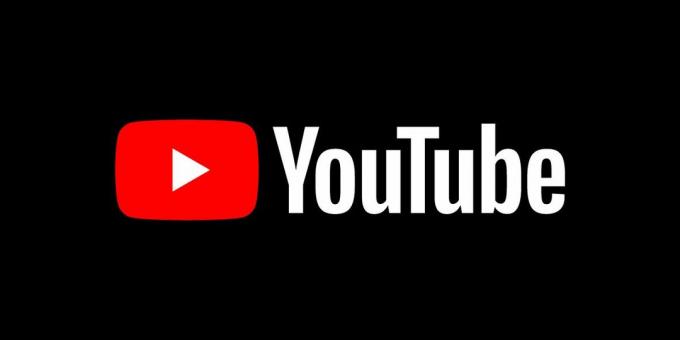
Sisällysluettelo
- 1 YouTube-tiedonkulutus
- 2 Minimoi videon laatu:
- 3 Poista automaattinen toisto käytöstä:
- 4 Käytä kaistanleveyden säästäjän laajennusta YouTubessa:
- 5 Tule YouTube Premium -jäseneksi
YouTube-tiedonkulutus
Enimmäkseen meidän on tiedettävä, että YouTuben datan käyttö riippuu suoratoistettavan videon laadusta. Vaihtelevan laadun perusteella datan kulutus voi kasvaa ja laskea. YouTubessa on saatavana useita laadukkaita videoita välillä 144p - 2160p tai 4K-videoita.
YouTube antaa joitakin yksityiskohtia videon bittinopeuksista; se riippuu videoiden laadusta. Jos suoratoistat videota 480p (vakiolaatu), datan käyttö on vähäistä, mutta erittäin teräväpiirtovideoiden tapauksessa tiedonsiirto on suurempaa ja se tuhoaa rajoitetut tiedot. Joten suosittelemme mieluummin mieluummin 480p-tarkkuusvideoita; joten voit tallentaa myös tiedot.
Kun tiedämme YouTube-datan kulutuksen nyt, voimme keskustella temppuista, joilla voit vähentää YouTube-datan käyttöä Windows-tietokoneellasi.
Minimoi videon laatu:
Tiedonkulutus YouTubessa riippuu suoratoistettavan videon laadusta. Tämä online-videoiden suoratoistopalvelu tarjoaa erilaista videolaatua 144p - 1080p. Jos valitsemme laadukkaamman videon suoratoiston, enemmän dataa kuluu. Et halua tinkiä videon laadusta ja olet hyvin tietoinen Internet-tiedoista; sitten voit valita vakiotarkkuusvideot (SD). Voit katsella laadukkaita videoita alhaisella datakäytöllä. Noudata prosessia vähentääksesi YouTube-videon laatua tietokoneellasi;
- Jos video suoratoistetaan, napsauta rataskuvaketta
- Napauta sitten laatua
- Valitse pienempi tarkkuus ((jos suoratoistat nyt 1080p-laatuista videota, valitset 480p)
Videon laatuun tekemäsi muutoksen jälkeen YouTube osoittaa muutokset ja ottaa käyttöön uudet asetukset. Ja jos olet enemmän kiinnostunut videon ääniominaisuuksista, sinun on valittava laatu 144p.
Poista automaattinen toisto käytöstä:
Oletusasetuksena YouTube toistaa toisen videon ilman lupaa automaattisesti, jos videon katselu on ohi. Osana tietojen tallentamista sinun on poistettava automaattinen toisto -toiminto käytöstä. Voit poistaa toiminnon käytöstä noudattamalla tätä vaihetta.
- Napauta rataskuvaketta, kuten näet YouTube-videosoittimen vasemmassa alakulmassa.
- Napsauta sitten automaattisen toiston valitsinta (poista toiminto käytöstä)
Tai,
- Valitse YouTube-videosivun Ylä-, Seuraava-sektorista Automaattinen toisto -toiminto ja poista se käytöstä.
Käytä kaistanleveyden säästäjän laajennusta YouTubessa:
Jos haluat tallentaa tietoja suoratoistovideoista YouTubessa, voit käyttää selaimesi laajennusta tai lisäosaa. Jotkin laajennukset sallivat vain huonomman videolaadun toistamisen automaattisesti, jotta YouTube ei kuluta käyttäjän enemmän tietoja.
Jotkin laajennukset optimoivat kehysnopeuden, estävät mainoksia, jotka käyttäjien on lähetettävä YouTubessa. Joten sinun on löydettävä sopiva laajennus, joka auttaa vähentämään datan käyttöä.
Jos käytät Google Chromea, voit käyttää Chrome-verkkokaupan laajennuksia YouTube-datan käytön vähentämiseen.
Aiheeseen liittyvät artikkelit:
- Vianmääritys YouTube-ongelmasta: Ei ääntä YouTube-videoissa
- Tekstitysten värin muuttaminen YouTubessa PC: llä, Androidilla ja iPhonella
- Kuinka upottaa YouTube-video Google-dokumentteihin
- YouTube ei lataudu My Galaxy S20: een: Kuinka korjata?
- 8 parasta tapaa lisätä YouTube-kommentteja ilman kampanjoita
- 7 tapaa lisätä YouTube-videoiden näyttökertojasi ilmaiseksi
Tule YouTube Premium -jäseneksi
Jos haluat vähentää datan käyttöä YouTuben käytön aikana, voit tulla helposti maksulliseksi jäseneksi ja tallentaa tiedot. Yleensä YouTube ei salli käyttäjien ladata tai katsoa offline-videoita. Mutta kun sinusta tulee premium-YouTube-jäsen, voit helposti ladata minkä tahansa laadukkaan videon alustalta.
Jos olet avoimessa paikassa, jossa saat ilmaisen Wi-Fi-yhteyden, voit ladata suosikkivideosi helposti YouTubesta ja tallentaa sen kannettavaan tietokoneeseen. Tällä tavalla voit tallentaa paljon tietoja. Muilla tavoin voit myös ladata videoita; sinun on kirjoitettava komentosarja sivulta lähetettävien videoiden tallentamiseksi ja lataamiseksi.
Voit hakea YouTube-videoita tietyltä sivulta laajennuksen avulla. Ja näytön tallennussovelluksella voit saavuttaa toistettavan videon (ilmaisen WI-FI: n avulla) ja tallentaa sitten näytön.
Vaikka joka minuutti satoja uusia videopäivityksiä YouTubessa ja monet käyttäjät suoratoistavat monipuolisia videoita. Videoiden laadun perusteella menetät tietosi. Jos valitset keskimääräisen vakiolaadun, voit tallentaa enemmän tietoja.
Edellä esitetyt neljä temppua auttavat sinua ymmärtämään, kuinka vähentää YouTube-datan käyttöä Windows-tietokoneella. Ja yritä säästää enemmän tietoja seuraamalla matkoja. Tulos on ilahduttava. Jos sinulla on kysyttävää tai palautetta, kirjoita kommentti alla olevaan kommenttikenttään. Katso myös meidän Windows-opas, Peliopas, iPhone- ja iPad-temppuja, Android-temppuja, ja paljon muuta.



